Ich habe Office 2016 neben Office 2013 in den letzten zehn Monaten ausgeführt. Auch wenn ich Microsoft Office 2016 nicht sehr oft verwende, bevorzuge ich es, wenn ich nachts lange Artikel schreibe, da es im Gegensatz zu Office 2013 einen dunklen Hintergrund (Farbschema) bietet.
Sowohl Word 2016 als auch Word 2013 verwenden die Schriftart Calibri der Größe 11 mit Standardeinstellungen with. Obwohl daran nichts auszusetzen ist, finde ich, dass die Schriftart Calibri nicht leicht zu lesen ist. Jedes Mal, wenn ich das Programm starte und ein neues Dokument starte, muss ich die Standardschriftart und -größe ändern. Während man Schriftart und Schriftgröße schnell mit Tastenkombinationen ändern kann, wäre es nicht besser, wenn Sie Ihre Lieblingsschriftart und -größe als Standard festlegen könnten, um sie nicht jedes Mal ändern zu müssen?
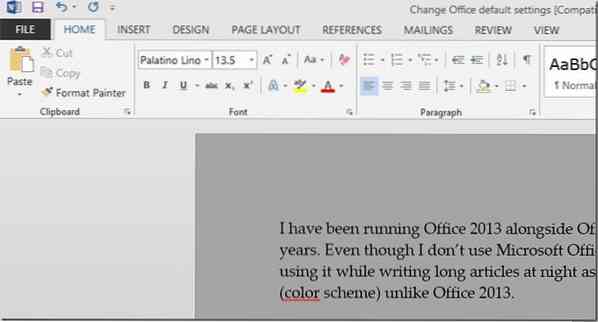
Das Ändern der Standardschriftart und -größe in Word 2016 und Word 2013 ist zum Glück recht einfach und ohne die Hilfe von Drittanbieterprogrammen möglich. In Word 2013 können Sie viele Standardeinstellungen ändern, darunter Schriftart, Schriftstil, Schriftfarbe, Schriftgröße, Effekte, Absatzabstand und Einzug.
Wenn einige der Standardeinstellungen von Word 2016 für Sie nicht funktionieren, können Sie Word 2013 einfach so konfigurieren, dass die Standardschriftart und -größe geändert wird. Befolgen Sie die folgenden Anweisungen, um die Standardeinstellungen in Word 2016 und Word 2013 zu ändern.
Ändern Sie die Standardschrifteinstellungen in Word 2016 und 2013
Schritt 1: Open Word 2013/2016-Programm.
Schritt 2: Drücken Sie gleichzeitig Strg + Umschalt + F, um den Schriftdialog zu öffnen.
Schritt 3: Wählen Sie hier Ihre Lieblingsschriftart, Schriftstil, Schriftgröße und Farbe aus.
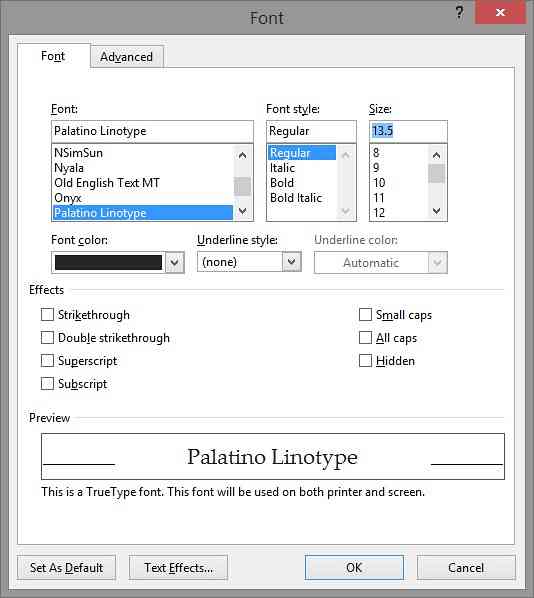
Schritt 4: Klicken Sie abschließend auf die Schaltfläche Als Standard festlegen. Wenn Sie das folgende Dialogfeld sehen, wählen Sie bitte die zweite Option mit der Bezeichnung Alle Dokumente basierend auf der Vorlage Normal und klicken Sie dann auf die Schaltfläche OK, um die neuen Einstellungen zu speichern.
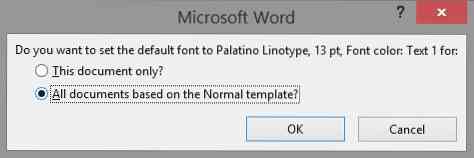
Beachten Sie, dass Sie auch die Standardeinstellungen des Seitenlayouts ändern können. Wechseln Sie dazu auf die Registerkarte Seitenlayout und klicken Sie dann auf die Schaltfläche zum Erweitern, um die Standardeinstellungen zu ändern.
 Phenquestions
Phenquestions


